¡Esta herramienta de verificación de compatibilidad de Windows 11 también sugiere correcciones!
Desde que Microsoft anunció Windows 11 , la compatibilidad y la preparación de nuestras PC para actualizar a Windows 11 están en discusión. Windows 11 necesita ciertos requisitos que deben cumplirse debidamente para poder instalarlo en nuestro PC.
Microsoft lanzó una herramienta PC Health Check(PC Health Check tool) anteriormente para averiguar si nuestras PC son compatibles con Windows 11 . Tuvo que ser retirado después de que no dio las razones adecuadas de por qué ciertas PC son incompatibles. Luego vinieron las herramientas de terceros WhyNotWin11 y Checkit que intentaron decirles a los usuarios de PC si su hardware sería compatible con Windows 11 o no.
Con el recién lanzado Ashampoo Windows 11 Compatibility Check , podemos saber si nuestra PC es compatible para ejecutar Windows 11 o no. No solo nos da el resultado de la compatibilidad, sino también las razones adecuadas y las posibles soluciones para que nuestra PC sea compatible. Para decirlo en palabras simples, Windows 11 Compatibility Check es un amigo que verifica si nuestra PC puede manejar los requisitos de Windows 11 y si no puede manejarlos, también nos guía para realizar los cambios en nuestra PC.
¿Mi computadora es compatible con Windows 11 ?
Puede verificar la compatibilidad de su computadora con Windows 11 utilizando las herramientas Verificación de compatibilidad de Windows 11, Verificación (Compatibility Check)de(Windows 11) estado de la PC(PC Health Check) , WhyNotWin11 y Checkit . Con estas herramientas podrás saber el motivo por el cual tu equipo no es compatible con Windows 11 , en caso de no compatibilidad.
Cómo utilizar la herramienta de comprobación de compatibilidad (Compatibility Check Tool)de Windows 11(Windows 11)
Descargue(Download) el programa de verificación de compatibilidad (Compatibility Check)de Windows 11(Windows 11) e instálelo en su PC como cualquier otro programa que instale. habiendo hecho eso:
- Abra la herramienta de verificación de compatibilidad (Compatibility Check Tool)de Windows 11(Windows 11)
- Haga clic en el botón Comprobar ahora
- Verás los resultados.
- También se sugieren soluciones para los problemas que hacen que los problemas de su PC sean incompatibles.
Entremos en los detalles del proceso.
Después de la instalación de la Comprobación de compatibilidad de (Compatibility Check)Windows 11 , ábrala. En la ventana del programa, haga clic en el botón Verificar ahora(Check Now) para comenzar a verificar su PC.
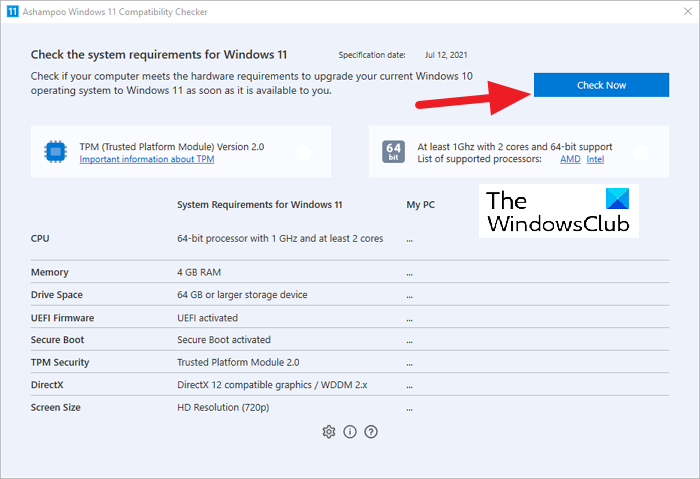
El proceso se ejecutará durante unos segundos y verá marcas de verificación (✔️) frente a los componentes de su PC.
Si todos los componentes están marcados con una marca verde, su PC es compatible para actualizar a Windows 11 .
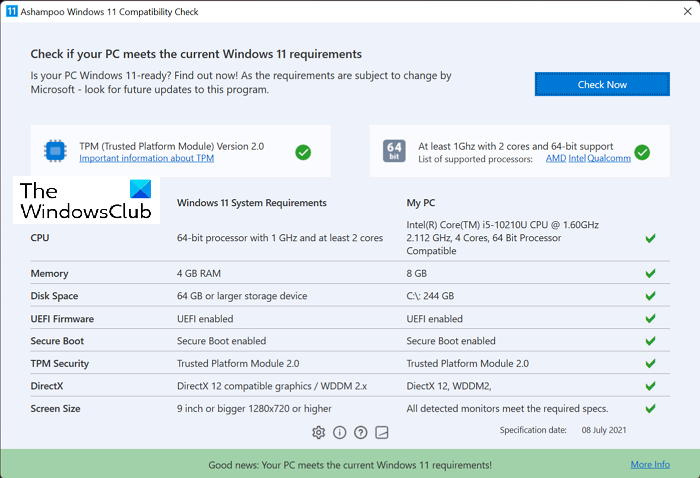
Si alguno de los componentes de su PC no cumple con los criterios requeridos para instalar Windows 11 , verá una cruz (❌) frente a él.
Incluso una marca cruzada puede hacer que su PC sea incompatible con la instalación de Windows 11(Windows 11) .

Debe realizar los cambios necesarios que fueron cruzados por la Verificación de compatibilidad (Compatibility Check)de Windows 11(Windows 11) para que su PC sea compatible con Windows 11 .
Puede descargar el programa desde Ashampoo.com e instalarlo en su PC.
Así es como puede verificar si su PC es compatible con Windows 11 o no y corregir las deficiencias utilizando Ashampoo® Windows 11 Compatibility Check .
¿Habrá una actualización gratuita a Windows 11?
Sí, hay una actualización gratuita a Windows 11 para cada PC que actualmente se ejecuta en Windows 10 . Microsoft no cobra un centavo por actualizar su PC a Windows 10 . Su PC debe tener una copia legítima y legal de Windows 10 y debe cumplir con todos los requisitos de hardware para instalar Windows 11 .
CONSEJO(TIP) : Existe una herramienta similar llamada Herramienta de verificación de requisitos de Windows 11(Windows 11 Requirements Check Tool) que verifica si su PC es compatible.
Related posts
Requisitos de Windows 11 Check Tool comprueba si su PC es compatible
Checkit Tool le dirá por qué su PC no admite Windows 11
Cómo habilitar y usar TPM Diagnostics Tool en Windows 11
¿Cómo comprobar si tu PC puede ejecutar Windows 11 PC Health Check tool
Cómo usar el snipping Tool en Windows 11
Cómo configurar diferentes fondos de pantalla en diferentes escritorios en Windows 11
Cómo PIN DE CUALQUIER APLICACIÓN AL Taskbar EN Windows 11
Cómo bajar de Windows 11 a Windows 10
Cómo cambiar el Theme en Microsoft Teams en Windows 11
Context Menu Editores: Add, Remove Context Menu artículos en Windows 11
Cómo ocultar Badges en Taskbar Icons EN Windows 11
Esta PC no puede ejecutar Windows 11 - ¡Arreglo!
Cómo abrir Windows Tools en Windows 11
Cómo cerrar sesión en email account en Mail app en Windows 11
Cómo instalar Windows Subsystem para Linux en Windows 11
Cómo mover Taskbar al Top en Windows 11 usando Reigstry Editor
Cómo habilitar o deshabilitar Dynamic Refresh Rate (DRR) en Windows 11
Cómo ajustar Webcam Brightness en Windows 11
Cómo mostrar el Pen Menu Taskbar Icon en Windows 11
Fix Ca no llega al VPN Server error en PIA en Windows 11
